Cómo anclar sitios en Safari y Mac OS
OS X El Capitán introdujo varios Safari mejoras, incluida la capacidad de anclar sus sitios web favoritos. Esto coloca el icono del sitio en la sección superior izquierda de la barra de pestañas, lo que le permite levantarlo con solo un clic. Los sitios web que fijas en Safari están activos; es decir, la página se actualiza continuamente en segundo plano y presenta el contenido más actual disponible al instante. A continuación, le mostramos cómo usar los pines en Safari.
Estas instrucciones se aplican a Mac OS 10.11 y Safari 9 y posteriores.
Cómo anclar un sitio web en Safari
La fijación del sitio solo funciona en la barra de pestañas, lo que significa que la función no estará disponible si no tiene esa barra visible. Siga estos pasos para hacerlo visible y fijarle un sitio web:
Inicie Safari.
-
Si no ve la barra de pestañas, vaya a la Vista menú y seleccione Mostrar barra de pestañas.
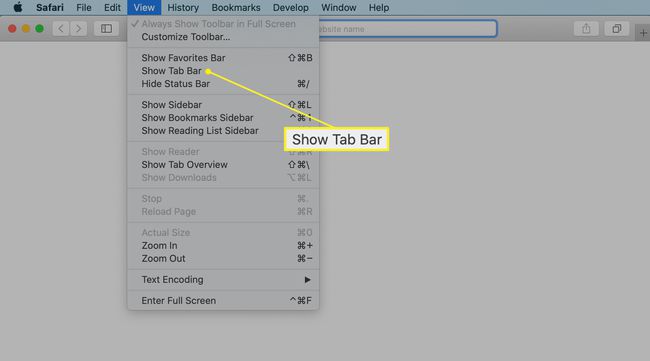
Navega a uno de tus sitios web favoritos.
-
Botón derecho del ratón o control-clic la barra de pestañas y seleccione Pestaña pin en el menú emergente que aparece.
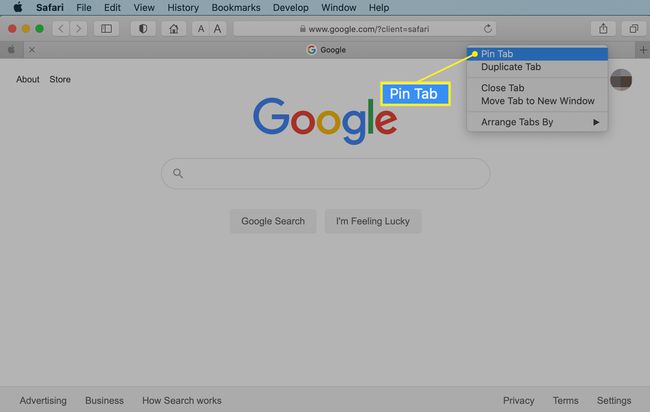
También puede anclar un sitio web arrastrando su pestaña al lado izquierdo de la barra de pestañas y soltándola en su lugar.
-
Safari agrega el sitio web actual a la lista anclada en el extremo izquierdo de la barra de pestañas. Si el sitio tiene un icono, este símbolo aparece en la pestaña.

Para volver al sitio anclado en cualquier momento, haga clic en su icono de pin.
Cómo eliminar sitios web anclados de Safari
A continuación, se explica cómo eliminar un sitio web anclado de la barra de pestañas.
Control-clic el pin del sitio que desea eliminar.
-
Selecciona el Desanclar pestaña opción del menú emergente.
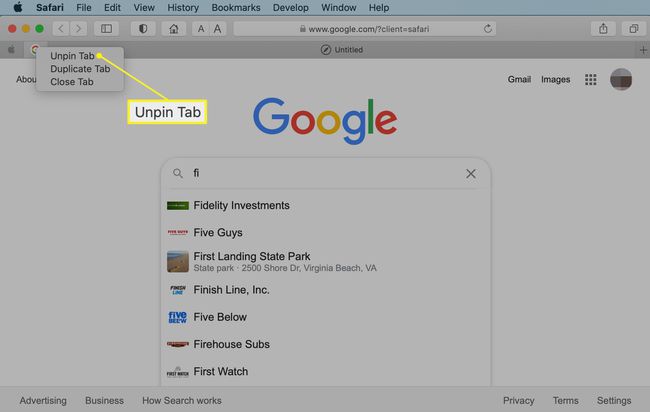
Alternativamente, puede arrastrar la pestaña anclada al lado derecho de la barra de pestañas o ir a Ventana > Desanclar pestaña.
Para eliminar la pestaña y cerrar la página, haga clic en Cerrar pestaña.
Más allá de los conceptos básicos de los sitios web anclados
Las pestañas ancladas son parte de Safari y no la ventana actual. Cuando abre ventanas de Safari adicionales, cada una tiene el mismo grupo de sitios anclados listos para que pueda acceder.
Los pines son muy útiles si visitas muchos sitios web con contenido que cambia continuamente. Las aplicaciones útiles para pestañas ancladas incluyen servicios de correo basados en web y sitios de redes sociales como Facebook, Gorjeoy Pinterest.
